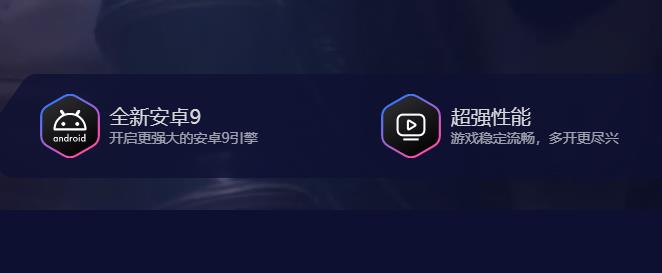电脑截屏是一项非常实用的技能,它可以帮助我们快速地捕捉屏幕上的信息。下面是一篇关于电脑截屏的指南,希望对您有所帮助。
1.Windows操作系统自带的截屏功能
Windows操作系统自带了多种截屏方式,包括全屏截屏、当前窗口截屏、自由截屏等等。您可以通过按下键盘上的PrintScreen或者Win+PrtScn来截取整个屏幕,也可以使用Alt+PrintScreen来截取当前正在使用的窗口。同时,您还可以使用Windows自带的SnippingTool或Snip&Sketch工具进行自由截屏。
2.Mac操作系统自带的截屏功能
和Windows操作系统类似,Mac操作系统也自带了多种截屏方式。您可以通过按下键盘上的Command+Shift+3键来截取整个屏幕,也可以使用Command+Shift+4键来截取一个区域。如果您想要截取一个窗口,可以先按下Command+Shift+4,然后按下空格键,再点击您要截取的窗口即可。
3.第三方截屏工具
除了操作系统自带的截屏功能之外,还有很多第三方截屏工具可以使用。其中比较知名的有Snagit、Greenshot、Lightshot等等。这些工具不仅可以截取屏幕,还可以进行编辑、标注等操作,非常实用。
4.常用的截屏快捷键
除了上面提到的截屏快捷键之外,还有一些比较常用的截屏快捷键,包括Alt+PrintScreen(截取当前窗口)、Win+Shift+S(选择截屏区域)、Ctrl+Alt+PrintScreen(截取当前窗口并复制到剪贴板)等等。
5.如何保存截屏图片
截屏完成之后,您可以直接粘贴到Word、PowerPoint等文档中,也可以使用Paint、Photoshop等工具进行编辑。如果您想要保存截屏图片,可以将其另存为PNG、JPG等格式,然后保存到您指定的位置即可。
6.截屏技巧与注意事项
截屏时需要注意一些技巧和注意事项,比如避免截取到敏感信息、清除屏幕上的垃圾等等。同时,您还可以在截屏之前进行一些设置,比如设置截屏路径、设置截屏格式等等。
以上就是关于电脑截屏的指南,希望对大家有所帮助。相信通过这篇指南,您已经掌握了如何在电脑上进行截屏的技巧和方法。